“Error 0x80072ee7” virüsünü kaldır (Kaldırma Talimatları) - Şub 2018 güncellemesi
“Error 0x80072ee7” Virüsünü Kaldırma Rehberi
“Error 0x80072ee7” virüsü nedir
“Error #0x80072ee7” uyarısı: gerçek mi yoksa sahte miyu?
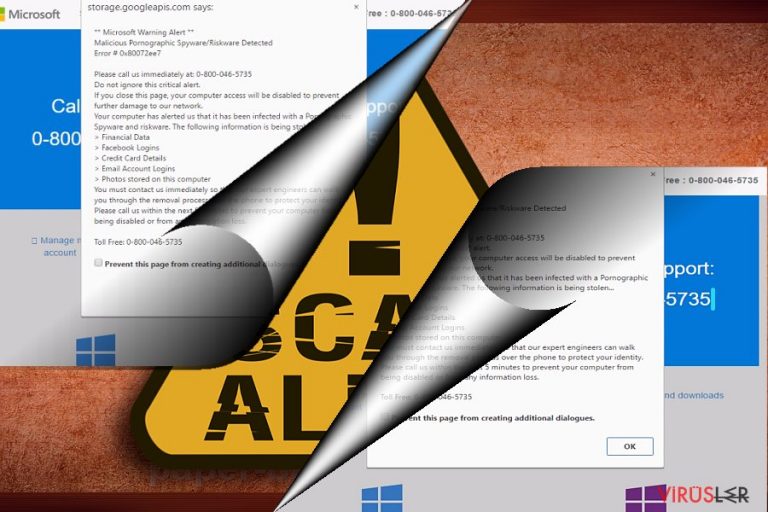
“Error #0x80072ee7” virüsü yeni bir tarayıcı-temelli teknik destek dolandırıcılığı örneğidir. Yine de, bu “error 0x80072ee7 nedir?” sorunuzu tam cevaplamıyor olabilir. Daha detaylı açıklamak gerekirse, bu tarayıcı virüsü ayrıca Microsoft veya Windows 0x80072ee7 Uyarısı olarak da bilinmektedir. Kurbanı bilgisayarın casus yazılım tarafından ele geçirildiği konusunda ikna etmeye çalışır. Dolandırıcılıkla kaybolan verileri kurtarmak için kurbanları acilen 0-800-046-5735 numarasını aramaya yönlendirir. Ayrıca birçok Microsoft İkaz Uyarısı dolandırıcılığı olduğunu unutmamalısınız. Bu virüs Chrome, Internet Explorer, ve diğer tarayıcıları hedef almakta. Reklam yazılımı skripti ile hareket etmekte.
Aşağıda örnek bir dolandırıcılık mesajı görebilirsiniz:
** Microsoft İkaz Uyarısı**
Kötücül Pornografik Casus yazılım/Riskli yazılım tespit edildi
Hata # 0x80072ee7
Lütfen derhal bizimle irtibata geçin: 0-800-046-5735
Bu kritik uyarıyı görmezden gelmemelisiniz.
“Error 0x80072ee7” teknik destek dolandırıcılığı websitesi tarayıcınızı kısa süreliğine kullanılmaz hale getirir. Sonuç olarak, sayfadan sahte uyarı mesajına tıklayarak çıkmak sorunlara yol açabilir. Bu dolandırıcı sayfadan “Bu sayfanın ileride çıkmasını engelle” kutucuğuna basarak çıkabilirsiniz. Bu da işe yaramazsa CTRL+SHIFT+ESC tuşlarına basabilirsiniz. Görev Yöneticiis açıldığında tarayıcıdaki ilgili görevi bulun ve üzerine tıklayıp “GöreviSonlandır”a tıklayın.
Genellikle, “Microsoft destek hata kodu 0x80072ee7” dolandırıcılığı tarayıcı ile alakalıdır. Başla bir deyişle, tarayıcınızı kapatarak bundan kurtulabilirsiniz. Yine de, tarayıcı uzantısının işletim sistemine bazı istenmeyen eklentiler bıraktığı durumlar da bulunmaktadır. Bu durumda, yeni uygulamalar listesini gözden geçivin. Şüpheli olanları silin, özellikle “Bilinmeyen” kaynağa sahiplerse.
Dolandırıcı websitesi Microsoft Destek sayfasını taklit eder; bu yüzden, deneyimsiz bilgisayar kullanıcıları dolandırıcılar tarafından kolayca kandırılabilirler. Yine de biz size, Microsoft destek servisinin sizden onları aramanızı istemediklerini hatta bu konuda zaman sınırlaması vermediklerini hatırlatmak isteriz.
Bu kötücül websitesinde iken, reklam yazılımı sıradan bir tarayıcı uyarısı gibi gözüken patlayan bir reklam sergiler. Hatta, mesaj pornografik casus yazılmlar veya riskli yazılımlar ile ilgili kullanıcıları uyarmaktadır.
Aramak yerine, “Error 0x80072ee7” virüsünü bilgisayarınızdan kaldırmalısınız bunun için de FortectIntego, Malwarebytes, veya başka bir anti kötücül yazılım programından yardım alabilirsiniz.
Microsoft İkaz Uyarısı #0x80072ee7a hatasının amacı insanların kendilerini aramalarını sağlamak. Örneğin, dolandırıcılar her ne kadar tersini iddaa etse de bu arama size ekstra ücrete mal olabilir veya bilgisayarınızdan kişisel bilgilerinizi almaya çalışabilirler.
Patlayan mesajda “Error # 0x80072ee7” kötücül yazılım kurbanı bilgisayardaki tehlikere karşı uyarır. Dolandırıcılar kötücül yazılım saldırısı sonucu, verilerin çoktan kaybolduğunu idda etmekte:
- Kredi kartı bilgileri;
- Facebook ve eposta giriş bilgileri;
- Bilgisayarınızda saklanan fotoğraflar ve resimler'
Durumu daha da kötü göstermek için, bu uyarıyı görmezden gelmenin çok kötü sonuçlara yol açabileceğini iddaa etmekteler. Kendilerini daha kötü durumlardan korumak isteyenlerin ise 1-800-953-457 numarasını araması gerektiğini söylemekteler. Fakat, sahte teknik destek size yardımcı olamaz.
Yapabilecekleri tek şey sizi sahte güvenlik araçları satmaya kandırmaya çalışmak olacaktır. “Error 0x80072ee7” hatasına tıklamak ile sisteminize bulaşabilecek sorunlara maruz kalmamak için bu yazının sonundaki yöntemleri kullanarak kbu sorundan kurtulmanızı tavsiye etmekteyiz.
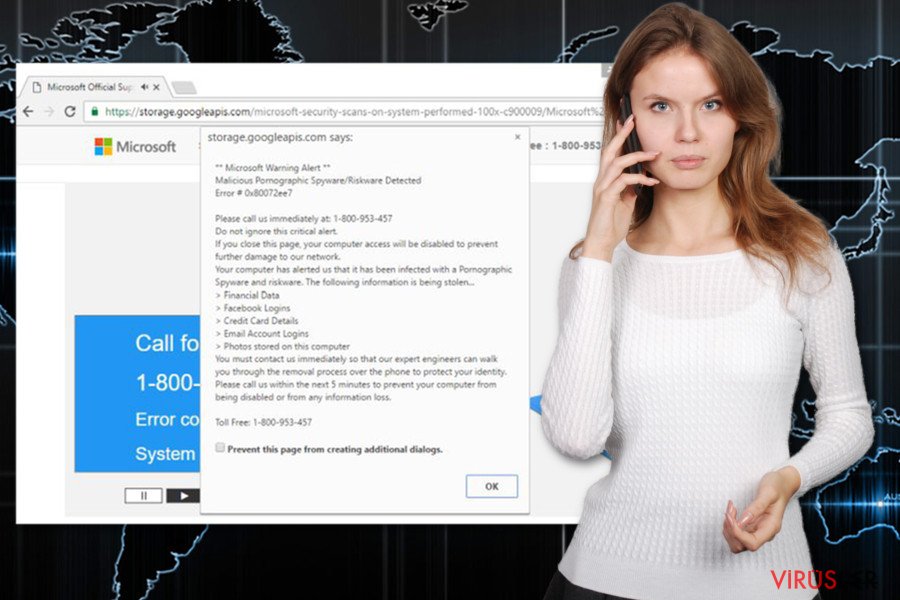
Teknik destek dolandırıcılığı ile başa çıkmak
Reklam yazılmı programı yüzünden sisteminizde “Error # 0x80072ee7” virüsü hata emsajı çıkmaktadır ve sisteminize muhtemelen yazılım paketleri ile girmiştir. Bu potansiyel istenmeyen uygulama yazılım paketlerinde ekstra içerik olarak bulunmaktadır ve yanlış kurulum modunu seçmeniz durumunda sisteme haberiniz olmadan girip kurulmaktadır.
Kullanıcılar yeni program kurarken sıklıkla Hızlı/Standart veya Gelişmiş/Özel ayarları seçmektedir. ilk seçenek genellikle Microsoft Error 0x80072ee7 visürünün sisteminize girmesine yol açabilir.
İkinci seçenek ise kurulum işlemini takip edip istenmeyen uygulamaların iznin kaldırmanıza imkan vermektedir. Ayrıca yeni programlar kurmadan önce mutlaka Güvenlik Politikesı, EULA ve diğer resmi belgeleri indirdiğiniz yere güvenseniz de güvenmeseniz de okumalısınız. Şimdi “Windows Warning Alert Error 0x80072ee7” kaldırma bölümüne geçelim.
“Error 0x80072ee7” tarayıcı virüsünü sonlandırın
Ne olursa olsun, reklam yazılımını elle de kaldırabilirsiniz; biz “Error 0x80072ee7” kaldırma işlemini otomatik yapmanız konusunda ısrar ediyoruz. Güvenlik yazılımı bu dolandırıcılık ile ilgili tüm skriptleri otomatik olarak silecektir. Tarayıcyı sıfırlamak ise diğer bir pratik çözümdür.
Reklam yazılımı ile ilgili tüm bileşenleri tarayıcıda bulmak zorlu bir iştir. Bu yüzden saatler süren araştırmalar ve sistemi sayısız yeniden başlatmalara sebebiyer verebilir. Fakat, “Error 0x80072ee7” virüsünü elle kaldırmak istiyorsanız aşağıdaki kılavuzumuzu dikkatle takip etmelisiniz.
FortectIntego programının yardımıyla virüs tehlikesinden kurtulabilirsiniz. SpyHunter 5Combo Cleaner ve Malwarebytes potansiyel istenmeyen programları ve virüsleri, onlara ait tüm dosyaları ve kayıt dosyalarını tespit etme konusunda tavsiye edilen programlardır.
“Error 0x80072ee7” Virüsünü Elle Kaldırma Rehberi
Windows işletim sisteminden kaldırma
“Error 0x80072ee7” virüsünü elle kaldırmaya karar verdiyseniz, lütfena aşağıdaki uyarıları dikkatle taki edin ve sisteminizdeki tüm kötücül girdilerden kurtulun.
“Error 0x80072ee7” virüsü programını Windows 10/8 cihazlarından silmek için lütfen şu adımları takip edin :
- Windows arama kutusuna Denetim Masası yazın ve sonuçlar arasında görünce çift tıklayın ya da üzerine tıklayıp Enter (Giriş) tuşuna basın.
- Programlar seçeneği altında yer alan Bir program kaldır bölümüne gidi.

- Bu listede “Error 0x80072ee7” virüsü ile ilgili gördüğünüz programları bulun (ya da şüpheli gördüğünüz herhangi bir programı)
- Bu uygulamanın üzerine gelip sağ tıklayın ve Kaldır seçeneğine tıklayın.
- Eğer Kullanıcı Hesap Kontrolü açılırsa Evet kutusuna tıklayın.
- Kaldırma işlemi bitene kadar bekleyin ve ardından Tamam kutusuna tıklayın

Eğer Windows 7/XP kullanıcısıysanız aşağıdaki adımları takip edin:
- Windows Başlat > Denetim Masası – sağ panelde bulunuyor (eğer Windows XP kullanıcısıysanız Program Ekle/Kaldır tuşuna tıklayın)
- Denetim Masası içinde Programlar > Bir Program Kaldır

- İstemediğiniz uygulamanın üzerine bir kere tıklayın.
- En üstte Kalır/Değiştir kutusuna tıklayın
- Onaylama sorusunda Evet kutusuna tıklayın
- Kaldırma işlemi tamamlandığında Tamam kutusuna bir kere tıklayın
Mac OS X sisteminden “Error 0x80072ee7” virüsünü kaldırın
-
OS X kullanıyorsanız, sol üstteki OS X butonuna tıklayın ve Applications se.eneğini seçin.

-
Applications dosyasını görene kadar bekleyin ve “Error 0x80072ee7” ya da benzeri şüpheli programları bulun. Bunlar hepsinin üstüne sağ tıklayın ve Move to Trash seçeneğini seçin.

MS Edge/Chromium Edge Tekrar Yükleme
Virüs tarayıcınıza şüpheli araçlar yüklemiş olabilir, bu yüzden hepsini ayrı ayrı Microsoft Edge tarayıcınızdan kaldırmalısınız.
MS Edge tarayıcısından istenmeyen uzantıları silme:
- Menü'yü tıklayın (tarayıcının sağ üst köşesinde bulunan yan yana üç çizgi) ve Uzantılar'a tıklayın
- Listeden ilgili olan uzantıları seçin ve çark simgesine tıklayın.
- Altta bulunan Kaldır düğmesine tıklayın.

Coockies ve diğer tarayıcı verilerini temizleme:
- Menü'ye tıklayın (tarayıcının sağ üst köşesinde bulunan yan yana üç nokta) ve Gizlilik & Güvenlik seçeneğine tıklayın.
- Tarayıcı verilerini temizleme seçeneğinin altında, temizlemek istediğiniz şeyleri seçin.
- Her şeyi seçin (şifreler dışında. Ayrıca Medya lisanslarını da dahil etmek isteyebilirsiniz) ve Temizle butonuna tıklayın.

Yeni sekme ve ana sayfa ayarlarını yenileyin:
- Menü simgesine tıklayın ve Ayarlar'ı seçin
- Ardından Başlangıç sekmesine gidin
- Eğer şüpheli bir site adı görürseniz etkisizleştirin.
Yukarıda verilen adımlar işe yaramıyorsa şu adımları takip edin:
- Ctrl + Shift + Esc ile Görev Yöneticisi penceresini açın.
- Diğer Ayrıntılar sekmesine tıklayın.
- Detaylar sekmesini seçin
- Microsoft Edge ile ilgili gördüğünüz tüm işlemlere sağ tıklayarak Görevi Sonlandır seçeneğine tıklayın. Böylece Microsoft Edge programı tamamen kapanmış olacak

Eğer bu çözüm de size yardımcı olmadıysa daha çok uzmanlık gerektiren yöntemlere geçmemiz gerekiyor. Bu işlemleri yapmadan önce yedekleme almayı ihmal etmeyin.
- Bilgisayarınızda bulunan şu adresi bulun. C:\\Users\\%username%\\AppData\\Local\\Packages\\Microsoft.MicrosoftEdge_8wekyb3d8bbwe.
- Ctrl + A tuşlarına basarak tüm bu klasörleri seçin.
- Sağa tıklayarak hepsini Silin.

- Şimdi bilgisayarın en alt sol köşesinde bulunan Başlangıç tuşuna sağ tıklayarak Windows PowerShell (Yönetici) seçeneğine tıklayın.
- Yeni pencere açıldığında aşağıda verilen bağlantıyı ekrana yazarak Enter (Giriş) tuşuna basın.
Get-AppXPackage -AllUsers -Name Microsoft.MicrosoftEdge | Foreach {Add-AppxPackage -DisableDevelopmentMode -Register “$($_.InstallLocation)\\AppXManifest.xml” -Verbose

Chromium-tabanlı Edge için Yönlendirmeler:
MS Edge (Chromium) programından uzantıları silme:
- Edge uygulamasını açın ve Ayarlar > Uzantılar seçeneklerine tıklayın
- İstemediğiniz uzantıları Sil seçeneğine tıklayarak silin.

Cache ve Site Verilerini silme:
- Menüye tıklayın ve Ayarlara gidin.
- Gizlilik ve Servisler seçeneğine tıklayın.
- Tarama bilgilerini sil seçeneği altında yer alan bölümde silmek istediğiniz verileri seçin.
- Zaman aralığı sekmesinden Tüm Zamanlar seçeneğini seçin
- Şimdi Temizle tuşuna basın.

Chromium-tabanlı MS Edge tarayıcısını yeniden kurma:
- Menüye tıklayarak Ayarlar sekmesine gidin.
- Sol tarafta Tekrar Kurma ayarlarına gidin.
- Fabrika ayarlarına dön seçeneğine tıklayın.
- Onaylayın ve işlemleri tamamlayın.

Mozilla Firefox Yeniden Yükleme
“Error 0x80072ee7” dolandırıcılığı Mozilla Firefox tarayıcınıza bilginiz dışında tarayıcı eklentileri yüklemiş olabilir. Bu yüzden acilen kurtulmalısınız.
Tehlikeli eklentileri silme;
- Mozilla Firefox uygulamasını açın ve Menü simgesine tıklayın (Sağ üst köşede bulunan üst üste yatay çizgiler).
- Uzantılar'ı seçin.
- Burada “Error 0x80072ee7” virüsü ile ilgili olan uzantı ve araçları Silin.

Anasayfayı yenileme:
- Menü'ye erişmek için üst sağ köşedeki yatay çizgilere tıklayın.
- Seçenekler'i seçin.
- Anasayfa sekmesi altında, uygulama açıldığında direk olarak bağlanmasını istediğiniz internet sitesini girin.
Cookies ve site verilerini silme:
- Menü'ye ve oradan da Seçenekler'e ilerleyin.
- Gizlilik & Güvenlik seçeneğine gidin.
- Cookies dosyalarını ve site verilerini kaydettiğiniz bölüme kadar aşağı inin.
- Verileri Temizle seçeneğine tıklayın
- Cookies ve Site Verileri ile birlikte Cashed Web İçerikleri seçeneğini de seçip Temizle butonuna basın.

Mozilla Firefox Yeniden Kurma
Yukarıda önerdiğimiz adımları tamamladıktan sonra “Error 0x80072ee7” virüsü silinmediyse Mozilla Firefox uygulamasını yeniden kurun.
- Mozilla Firefox tarayıcısını açın ve Menü'ye tıklayın.
- Yardım seçeneğine ilerleyin ve Troubleshooting Bilgileri seçeneğine ilerleyin.

- Give Firefox a tune up sekmesinde Firefox'u Yenile butonuna tıklayın…
- Açılır pencereyi gördüğünüzde, Firefox'u Yenile seçeneğine tıklayarak bu işlemi onaylayın. Bu işlemler “Error 0x80072ee7” virüsü sorununu ortadan kaldıracaktır.

Reset Google Chrome
“Error 0x80072ee7” Teknik Destek Dolandırıcılığı uyarısı şüpheli tarayıcı uzantılarının Google Chrome tarayıcısına yüklenmesine sebebiyet vermiş olabilir. Kaldırmak için talimatları takip edin:
Zararlı uzantıları Google Chrome tarayıcısından kaldırma:
- Google Chrome tarayıcısını açın ve Menü'ye tıklayın (üst sağ köşede bulunan üst üste üç nokta) ve Diğer araçlar > Uzantılar yolunu takip edin.
- Yeni açılan ekranda tüm yüklenmiş uzantıları göreceksiniz. Yanlarındaki Kaldır düğmesini tıklayarak tüm uzantıları kaldırın.

Chrome tarayıcısından ön bellek verilerini temizleme (Cashe):
- Menü'ye tıklayın ve Ayarlar'ı seçin.
- Gizlilik ve güvenlik menüsünün altından tarama geçmişini sil seçeneğine tıklayın.
- Tarama geçmişini, ön bellek verilerini, ön belleğe alınmış resimleri ve diğer site verilerini seçin.
- Verileri Temizle butonuna tıklayın.

Chrome ana sayfa değiştirme işlemleri:
- Menü'ye tıklayın ve Ayarlar'a gidin.
- Başlangıç gibi şüphelendiğiniz siteleri inceleyin
- Spesifik bir sayfa seç seçeneğine tıklayın ve üç noktayı seçerek Sil opsiyonunu arayın.
Google Chrome Yeniden Yükleme:
Eğer yukarıda saydığımız yöntemler eklentilerinin kaldırılmasını sağlamazsa bunları kaldırmak için Google Chrome tarayıcısını yeniden yükleyin.
- Menü'ye ve ardından Ayarlar'a tıklayın.
- Ayarlar sayfasında aşağı inin ve Gelişmiş seçeneklerini açın.
- Aşağı inin ve Yeniden Yükle ve Temizle sekmesine gelin.
- Buradan Orijinal ayarlara dönmek için yeniden yükle yazısına tıklayın.
- Silme işlemlerini tamamlamak için Yeniden yükleme işlemini onaylayın..

Safari Yeniden Yükleme
Safari tarayıcısından istemediğiniz uzantıları kaldırın:
- Safari > Ayarlar…
- Yeni pencerede Uzantılar seçeneğine ilerleyin.
- “Error 0x80072ee7” virüsü ile ilgili olan uzantıyı seçin ve Kaldır seçeneğine tıklayın.

Safari uygulamasından cookies ve site verilerini kaldırma:
- Safari > Geçmişi Temizle…
- Açılan menüden Temizle'yi seçin ve tüm geçmiş seçeneğine tıklayın.
- Geçmişi Temizle işlemini onaylayın.

Yukarıdaki adımlar işe yaramazsa Safari tarayıcısını yeniden yüklemek için şu adımları izleyin:
- Safari > Ayarlar…
- Gelişmiş sekmesine ilerleyin.
- Menü çubuğunda geliştirme menüsünü göster seçeneğini tikleyin ve ardından Ön Belleği Temizle seçeneğine tıklayın.

Potansiyel olarak istenmeyen bu programı kaldırdıktan ve tüm tarayıcılarınızı tamir ettikten sonra PC'nizi iyi bir korsan yazılım programı ile kontrol etmenizi öneriyoruz. Bu “Error 0x80072ee7” programından kalan kayıt dosyalarını silmenizi ve sisteminizde var olan virüsleri saptamanızı sağlar. Bunun için kötü yazılım temizliyicilerden birini kullanın: FortectIntego, SpyHunter 5Combo Cleaner ya da Malwarebytes.
Önerdiklerimiz
Devletin sizi takip etmesine izin vermeyin
Devletler kişilerin tüm bilgilerini öğrenmek ve vatandaşları gizlice takip edebilmek için türlü çareler arar. Bunu mutlaka dikkate almalı ve gizli bilgileri toplayan araçlar hakkında daha fazla bilgi edinmelisiniz. Devletin sizi takip etmesinin önüne geçebilmek için internette tamamen gizli bir şekilde dolaşmalısınız.
Bilgisayarda internete bağlandığınızda farklı bir lokasyon seçerek güvenli bir şekilde konum gizlenebiliyor. Private Internet Access VPN programını kullanarak bu casus yazılımlardan tamamen kurtulabilir ve rahat bir internet deneyimi yaşarsınız.
Bu şekilde devletin sizden alabileceği bilgileri belirleme şansına sahip olursunuz ve bazı bilgiler sadece size kalır. Her ne kadar yasal olmayan bir şey yapmasanız ya da seçtiğiniz siteler ve programların hepsi yasal olsa da VPN servisi kullanarak güvenlik seviyenizi kendiniz belirleyebilirsiniz.
Herhangi bir siber saldırıya karşı dosyalarınızı yedekleyin
Zararlı yazılımlardan kaynaklanan yazılımsal sorunlar ya da dosya şifreleme virüslerinin yol açtığı problemler bilgisayarlarda kalıcı sorunlara yol açabilir. Eğer dosyalarınızı bu sorunları yaşamadan önce yedeklerseniz bu sorunları kolaylıkla aşabilirsiniz.
Bilgisayarda oluşan her önemli değişimden sonra cihazı tekrar yedeklemek hayati bir önem taşıyabilir. Bu sayede bilgisayarınızda meydana gelebilecek türlü sorunlar karşısında aldığınız son yedek dosyaları kolaylıkla yükleyebilir ve kayıpsız bir şekilde önünüze çıkan problemi çözebilirsiniz.
Eğer dosyalarınızın son sürümler her zaman yedeklenmiş olursa yeni bir sorun karşısında hayal kırıklığı, çöküntü ya da büyük bir maddi kayıp yaşamazsınız. Bu sayede zararlı yazılımlar bir anda ortaya çıktığında hazırlıksız yakalanmamış olursunuz. Sistem yedekleme işlemleri için Data Recovery Pro programını kullanabilirsiniz.


